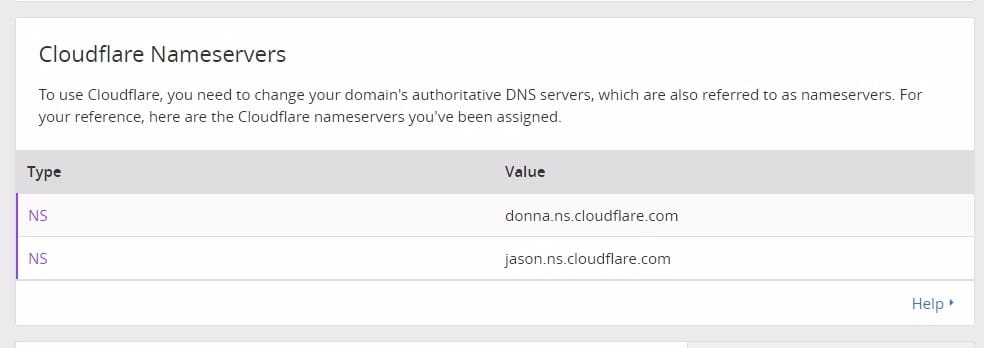Du ved sikkert, at 2017 formentlig er det sidste år, hvor usikre hjemmesider tolereres. Uanset om du har en simpel blog eller en udstillingssted, vil du ikke længere have en grund til ikke at skifte til HTTPS-protokollen. Dette er så meget desto mere sandt, da krypteringsløsninger er blevet mere og mere enkle og tilgængelige, selv for begyndere.
I en af vores tidligere tutorials viste jeg dig, hvordan du tilføjer https-kryptering på WordPress med Let Encrypt, men du skal vide, at denne løsning ikke altid er indlysende at sammensætte. I denne tutorial vil jeg tale om en meget enklere løsning, dette er den kryptering, der tilbydes af CloudFlare gratis.
Hvad er CloudFlare?
Hvis du ikke ved det endnu, er CloudFlare en CDN-udbyder. Grundlæggende er det en service, der giver dig mulighed for at få dine filer hurtigere tilgængelige for brugere på grund af deres placering. Hvis du vil vide mere, inviterer jeg dig til at læse vores tutorial på CloudFlare.
Hvad du skal vide er, at disse løsninger ikke kun tilbyder et statisk filhosting-system, men også tilbyder de løsninger som sikkerhed mod DDos-angreb og https-kryptering, og det er netop hvad. som vi vil tale om under denne tutorial, da dette er en service, de tilbyder gratis i grundplanen.
Opret en konto på CloudFlare
Det første trin er at oprette en konto på CloudFlare.

Når du er på dit dashboard, skal du klikke på "DNS".
Rul nu ned til sektionen " CloudFlare Nameservers '.
Alt hvad du skal gøre er at ændre navneservere på din cpanel. På goDaddy, på DNS-styringsgrænsefladen, finder du et afsnit, der ligner dette
Du bliver nødt til at erstatte dette med følgende:
Vend tilbage til goDaddy og tilføj din domænenavn og klik på " begynde at scanne".
Du skal sikre dig, at scanningen er effektiv, og at CloudFlare kan få adgang til dit websted.
Det er alt, du er færdig. Du skal dog gøre nogle sidste trin for at sikre dig, at alt fungerer normalt.
Sådan tvinges https-tilstanden på CloudFlare
Hvis du allerede har delt linkene på din blog på andre sider i http, kommer alle dem, der bruger disse links, til dit websted i http. For at tvinge brugen af https-tilstand skal du gå tilbage til CloudFlare-betjeningspanelet og derefter klikke på side regler.
Et nyt vindue åbnes, hvor du skal definere nye regler.
Her skal du tilføje dit domænenavn med tilføjelse af skråstreg og stjerne "/ *". Længere nede bliver du nødt til at vælge indstillingen "i rullemenuen" Brug altid HTTPS ". Når det er gjort, skal du klikke på " Brug og implementer '.
Bonustips til migrering af en eksisterende blog
Hvis du har en WordPress blog som tidligere var på http-protokollen, så vil udførelse af denne handling ikke være komplet, fordi links i dine artikler altid vil være i http. For at rette dette skal du bruge plugin'et Bedre søgning og erstat. Processen er enkel. Du skal undersøge tabeller fra dit tidligere domænenavn ved hjælp af http-protokollen. For eksempel: http://ditdomænenavn.com og erstat det med: https://ditdomænenavn.com. Men det stopper ikke der. I nogle tilfælde skal du ændre " http:// Blot for " https:// ". Jeg indrømmer, at denne sidste operation for blogs, der har eksisteret i lang tid med http-protokollen, er lidt risikabel, så jeg vil bede dig om altid at have en sikkerhedskopi af din database.
Hvis intet af dette ser ud til at fungere, så kontakt os, vi vil med glæde løse dette problem hurtigt.